大家都知道一般来说一个 PDF 文档的大小一般会跟 PDF 文档的内容的页数是成正比了,当页数越多,往往 PDF 也会越大。当 PDF 变得太大的时候是非常不方便我们对文件进行操作的。有些系统在上传文件的时候也会对单个文件的大小有限制,那么如何把大的 PDF 拆分成多个小文档呢?当大文件数量非常多的时候,如何同时把多个大的 PDF 进行批量的拆分呢?
相信大家经常碰到过在一些系统中上传 PDF 文件的时候,系统规定了单个文件的大小不能超过 2M,但是往往我们的 PDF 文件却超过了这个限制。那么我们就得把大的 PDF 拆分成多个文档,然后再进行上传。其实分割 PDF 文档并不难,但是想要比较合理的分割、个性化的分割 PDF 就没那么容易了。比如当我们的 PDF 文档非常多的时候,我们如何才能批量把大的 PDF 拆分成多个文档呢?
想要解决在批量场景下将大的 PDF 拆分成多个文档的问题,我们就得寻找比较高效、比较省力的方法,通常就是自己写脚本和使用批量处理工具两种比较好的办法,但是相信大部分小伙伴是没有自己写过脚本的,所以今天就给大家介绍一款强大的批量处理工具-「我的ABC软件工具箱」,它可以帮我们实现批量把大的 PDF 拆分成多个文档,并且处理的效率也是非常的高。接下来一起来看下使用这个工具批量把大的 PDF 拆分成多个文档的具体操作吧。
我们打开「我的ABC软件工具箱」,按下图所示,左侧选择「合并拆分」,右侧选择「PDF 拆分成多个文件」的功能。
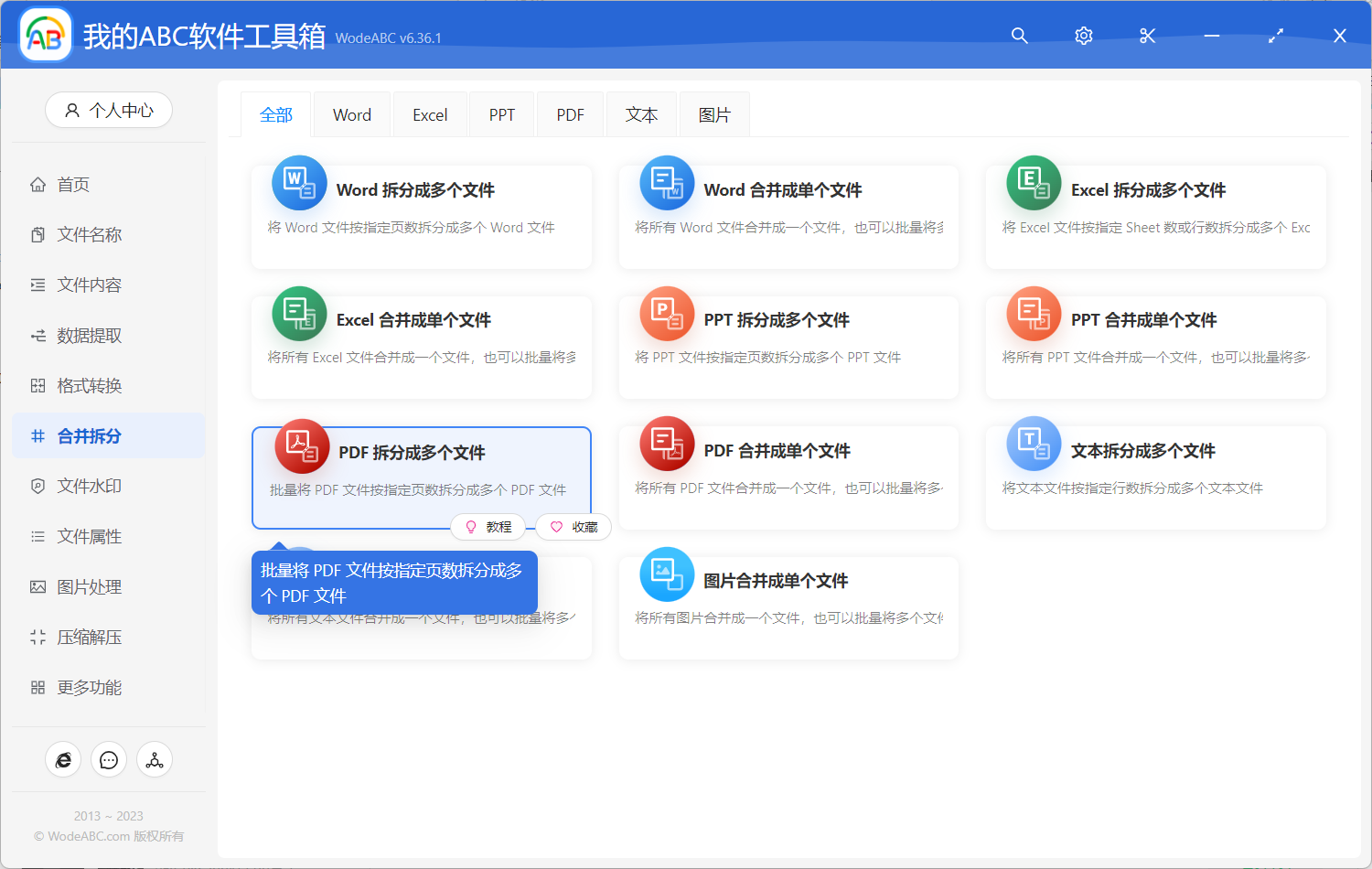
如何才能实现批量将大的 PDF 拆分成多个文档呢?就点击上面的按钮进入到功能内部就能找到答案。
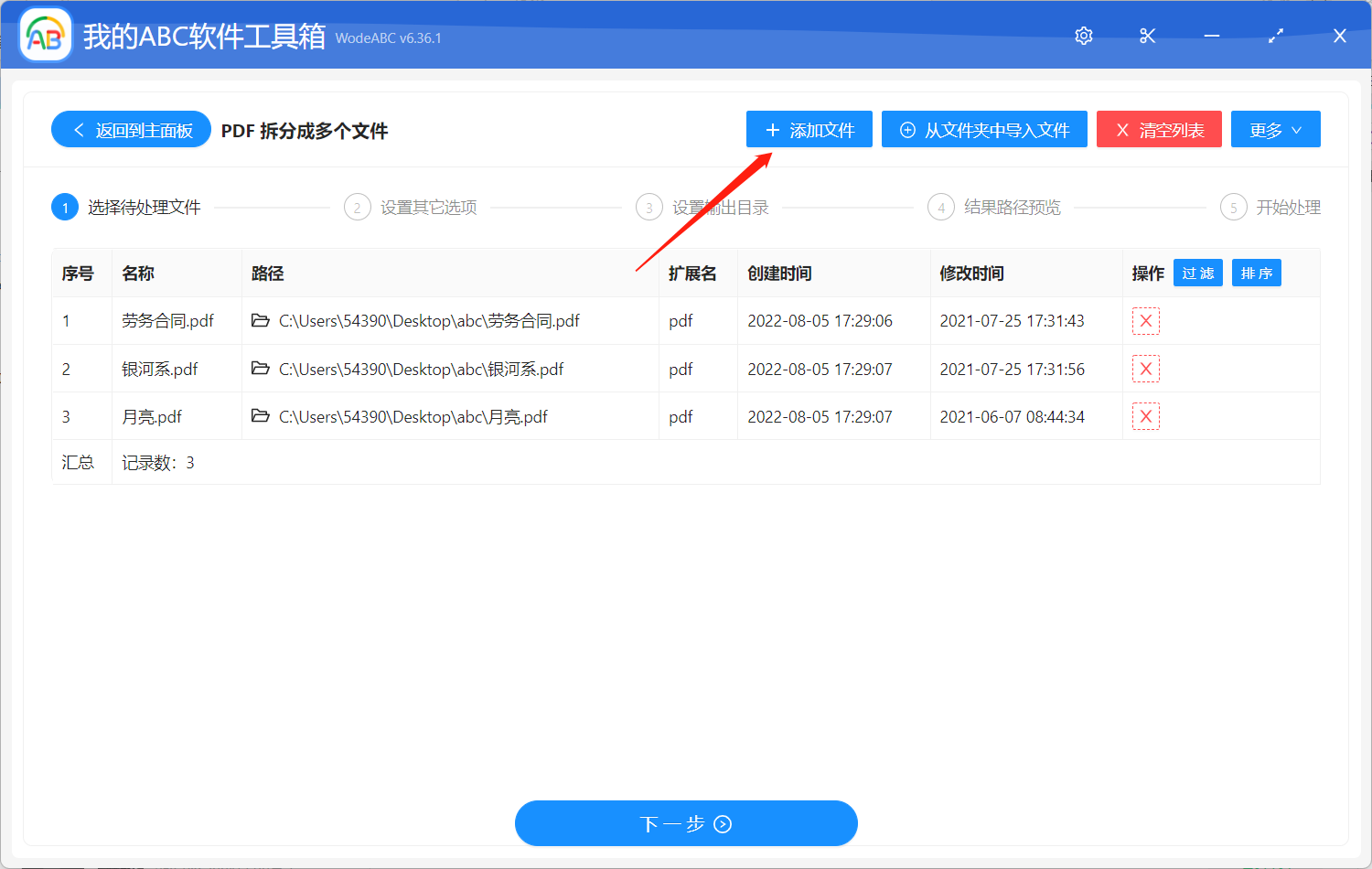
进入功能内部之后,我们首选选择需要将这些大的需要被拆分的 PDF 文档选择进来,这里可以一次性将非常多的 PDF 都选择进来进行批量处理。选择好之后,我们就可以点击下一步,进入到选项设置的界面。
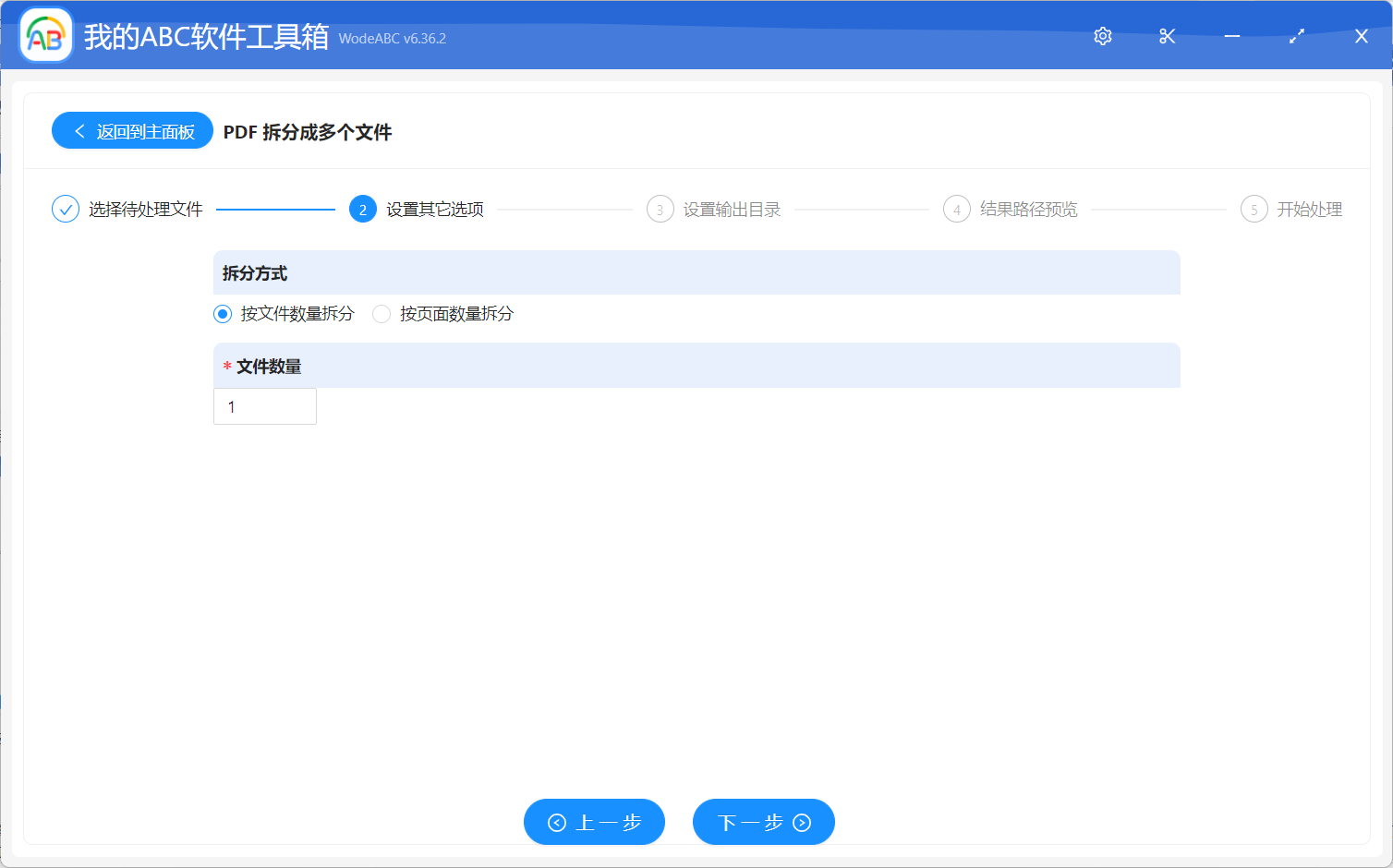
这里的拆分方式有多种,可以「按文件数量拆分」也可以「按页面数量拆分」,这里看大家哪种拆分的方式比较合适,根据自己的需求场景进行选择,不同的选择拆分后的结果也不一样。在做好这些简单的选项设置之后,就可以点击下一步进入到输出目录设置的界面了。
输出目录的设置非常的简单,我们这里就不做展示了。设置好输出目录之后,我们继续点击下一步,交给软件帮我们开始批量把大的 PDF 拆分成多个文档的操作。等待软件处理完成,我们再进入到输出目录查看一下,会发现原来本大的 PDF 都已经被拆分成了多个小的 PDF 文档,也达到了我们最开始的预期。
看完整个操作,还是挺简单的,拆分的效率也非常的不错。除了可以批量将大的 PDF 拆分成多个文档,还可以批量将大的 PDF 压缩、批量合并多个 PDF、批量替换 PDF 文件内容、批量修改 PDF 文件名称等等,这些功能都是平常办公过程中非常常见的,有需要的小伙伴自己可以去尝试一下。